Transfira músicas do iPad para o iPod facilmente
- Solução 1: Copie músicas do iPad para o iPod com TunesGo
- Solução 2: Transfira música de ipad para ipod com DrFoneTool – Transferência de telefone em 1 clique
Solução 1: Copie músicas do iPad para o iPod com TunesGo
Wondershare TunesGo é conhecido por sua alta qualidade e recursos fantásticos. Com sua ajuda, você é capaz de transferir músicas do iPad para o iPod com apenas 3 cliques. Além disso, ele transfere músicas do iPad, iPod e iPhone para o computador iTunes e vice-versa. Baixe a versão de avaliação gratuita deste programa. Siga as etapas abaixo para transferir músicas do iPad para o iPod.

Wondershare TunesGo
Transfira músicas do iPad para o iPod facilmente e sem esforço
- Transfira músicas, fotos, vídeos, listas de reprodução do seu iPhone, iPad e iPod para a Biblioteca do iTunes livremente.
- Qualidade de áudio sem perdas – Mantenha 100% de qualidade de áudio original após a transferência.
- Transfira e compartilhe todos os elementos musicais do seu iDevice, incluindo capas de álbuns, listas de reprodução, tags ID3, classificações, contagens de reprodução, etc.
- Converta automaticamente formatos não suportados pelo iOS para compatíveis.
- Suporta iPad Pro, iPad Air, iPad mini, iPod touch 5, iPod touch 4 e mais que executam iOS 13/12/11/10/9/8/7/6/5.
- Compatível com Windows 10, iTunes 12, iOS 13, iPhone XS (Max) / iPhone XR, iPhone X e iPhone 8
Passo 1. Conecte seu iPad e iPod ao computador
Em primeiro lugar, instale e execute este programa no seu computador. Conecte seu iPad e iPod ao computador ao mesmo tempo. TunesGo irá detectá-los automaticamente assim que estiverem conectados. Em seguida, o iPad e o iPod serão exibidos na janela principal.
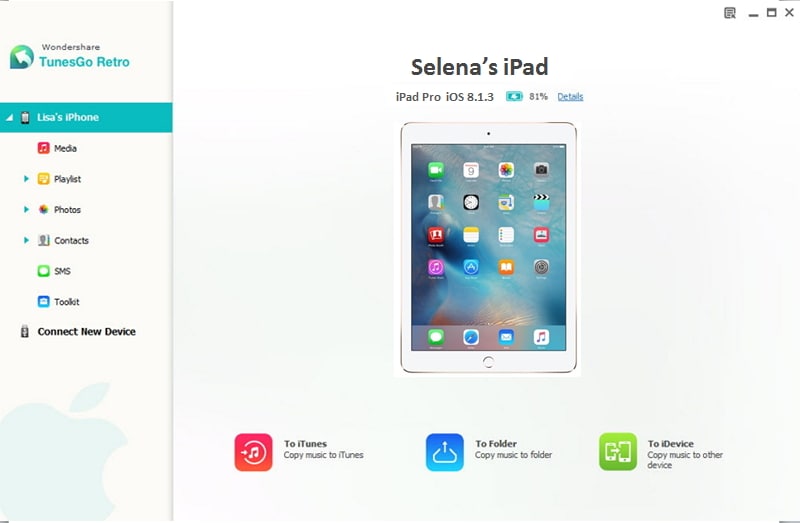
Passo 2. Como transferir músicas do iPad para o iPod
Na árvore de diretórios à esquerda, na categoria do seu iPad, clique em ‘Mídia’ para abrir a janela de mídia. clique em ‘Música’ na linha superior. Em seguida, selecione as músicas que deseja exportar e o triângulo em ‘Exportar para’. Em seu menu suspenso, escolha sua opção de ipod.

Observação: O TunesGo é totalmente compatível com muitos iPads e iPods com iOS 13, iOS 12, 11, iOS 10, iOS 9, iOS 8, iOS 7, iOS 5 e iOS 6, incluindo iPad air, iPad mini, iPad com tela Retina e iPod touch 5. Aqui, você pode obter todo o iPad e iPods suportados.
Você levará alguns segundos para copiar músicas do iPad para o iPod. Certifique-se de que o iPad e o iPod estejam conectados o tempo todo. Quando a transferência de música terminar, você poderá verificar as músicas importadas clicando em ‘Mídia’ na categoria do seu iPod e depois clicando em ‘Música’.
Baixe TunesGo e mova músicas do iPad para o iPod.
Solução 2: Transfira música de ipad para ipod com DrFoneTool – Transferência de telefone em 1 clique
DrFoneTool – Transferência de telefone é uma ferramenta de transferência de dados de telefone para telefone e tablets especialmente projetada. Ele suporta a transferência de música do iPad para o iPod com 1 clique.

DrFoneTool – Transferência de telefone
Transfira música de ipad para ipod em 1 clique
- Transfira todos os vídeos, fotos e músicas e converta os incompatíveis do iPad para o iPod 6s.
- Suporta iPad Pro, iPad Air, iPad mini, iPod touch 5, iPod touch 4 e a versão mais recente do iOS.

- DrFoneTool – Phone Transfer também pode ser usado para criar um backup de seus dados em um terceiro dispositivo.
- Os arquivos existentes não serão substituídos, a menos que você opte por excluí-los.
- Totalmente compatível com o Windows 10 ou Mac 10.14
Observação: DrFoneTool – Phone Transfer suporta iPod e iPad rodando iOS 13/12/11/10/9/7/8/6/5. Aqui está o iPods e iPad suportados por DrFoneTool – Transferência de telefone.
Passos para transferir música de ipad para ipod por DrFoneTool – Transferência de telefone
Como a versão do Windows e do Mac funcionam de maneira semelhante, aqui, apenas tomo a versão do Windows como uma tentativa
Passo 1. Instale e inicie o DrFoneTool – Transferência de telefone
Antes de tudo, instale e inicie o DrFoneTool – Phone Transfer no seu computador. Em seguida, a janela principal aparece como na imagem abaixo. Clique em ‘Transferência de telefone’.

Passo 2. Conecte seu iPod e iPad ao computador com cabos USB
Conecte seu iPod e iPad ao computador com cabos USB. DrFoneTool – Phone Transfer irá detectá-los rapidamente e mostrá-los na janela principal. No canto inferior direito, marque ‘Limpar dados antes de copiar’ e as músicas do seu iPod serão removidas para salvar as músicas do iPad. Se você não quer fazer isso, deixe pra lá.
Observação: Ao clicar em ‘Flip’, você pode alterar os locais do seu iPad e iPod.

Passo 3. Mover músicas do iPad para o iPod
Por padrão, músicas, fotos, vídeos, calendário, iMessages e contatos são verificados. Para transferir músicas, você deve desmarcar contatos, vídeos e fotos. Em seguida, clique em ‘Iniciar transferência’. Certifique-se de que seu iPad e iPod estejam conectados o tempo todo. Quando a transferência terminar, você pode clicar em ‘OK’.

Artigos Mais Recentes

